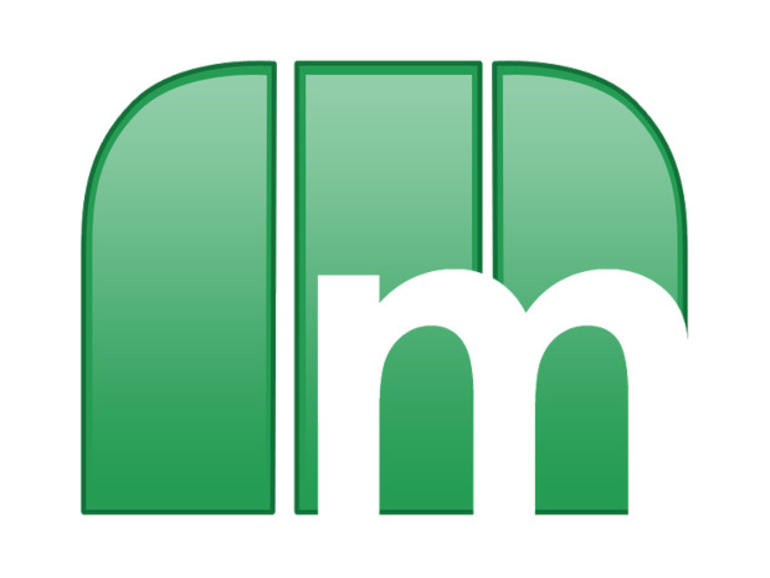Para mejorar el rendimiento de su servidor Apache o Nginx, es posible que tenga que ayudarlo con la ayuda de memcached. Aprenda cómo instalar este sistema de almacenamiento en caché en Ubuntu y CentOS.
Memcached es un sistema de caché que almacena temporalmente información que normalmente sería utilizada por una base de datos, en memoria. Con esto en su lugar, las transacciones en memoria se vuelven increíblemente rápidas sin estresar al servidor de base de datos backend.
Más información sobre redes
Fuera de la caja, memcached no está instalado o activado. Si tiene un sitio web basado en una base de datos que se beneficiaría de este tipo de sistema de almacenamiento en caché, definitivamente querrá añadir memcached a su servidor Apache o Nginx.
Te guiaré a través del proceso de activación de este sistema en Ubuntu 16.04 y CentOS 7. Asumo que ya tiene su servidor LAMP (o LEMP) funcionando. Dicho esto, vamos a trabajar.
VER: Lista de verificación de reasignación de equipo (Tech Pro Research)
Instalación de memcached en Ubuntu 16.04
La instalación en Ubuntu 16.04 será manejada completamente a través de la línea de comandos. Antes de comenzar la instalación de memcached, querrá actualizar apt con el siguiente comando:
sudo apt-get update
Una vez completada la actualización, emita el siguiente comando para instalar memcached y todas sus dependencias necesarias:
sudo apt-get install php-memcached memcached
Ese comando instalará todo lo que necesite. El software instalado viene preconfigurado, así que no hay mucho más que hacer excepto reiniciar Apache con el comando sudo service apache2 restart.
Instalando memcached en CentOS 7
Al igual que con Ubuntu, la instalación de memcached en CentOS 7 se manejará completamente desde la línea de comandos. Para instalarlo, abra una ventana de terminal y ejecute los siguientes comandos:
yum clean allyum - updateyum - instalar memcached php-memcached
A diferencia de Ubuntu, la instalación memcached en CentOS 7 no configurará el servicio para que se ejecute al arrancar. Para ello, ejecute los siguientes comandos:
systemctl start memcachedsystemctl enable memcachedsystemctl status memcached
El comando de estado debería mostrar la ejecución de memcached (.
Prueba de memcached
Estas pruebas se pueden utilizar en las plataformas Ubuntu y CentOS. Puede probar para asegurarse de que memcached se carga creando el archivo /var/www/html/info.php con los siguientes contenidos:
<Subtítulos por aRGENTeaM phpphpinfo
Guarde ese archivo y luego apunte un navegador a http://IP_OF_SERVER/info.php (donde IP_OF_SERVER es la dirección IP real de su servidor. Debería ver memcached listado en su propia sección .
Una prueba aún mejor es asegurarse de que memcached está funcionando como debería. Cree el nuevo archivo /var/www/html/cache_test.php con los siguientes contenidos:
<?php$mem = nuevo Memcached();$mem->addServer("127.0.0.0.1", 11211);$resultado = $mem->get("blah");if ($resultado) { echo $resultado;} else { echo "No se ha encontrado aún ninguna clave coincidente. Empecemos a añadir eso ahora!"; $mem->set("blah", "I am data! I am held in memcached!") o die("Couldn't save anything to memcached...");}?>?Guarde y cierre ese archivo. Ahora, apunte su navegador a http://IP_OF_SERVER/cache_test.php (IP_OF_SERVER es la dirección IP real de su servidor. La prueba debe responder que no se ha encontrado ninguna clave coincidente .
No hay ningún problema: actualice su navegador y ese mensaje cambiará .
Como puede ver, memcached tiene datos almacenados en la memoria.
Listo para la integración
Su servidor habilitado para memcached está listo para la integración: cómo integrar memcached en sus aplicaciones de servidor dependerá de qué plataformas (por ejemplo, Drupal, WordPress, etc..) que estás sirviendo. No importa cuál sea su software, su servidor está ahora ayudado por el poder de memcached.
Boletín Semanal de Código Abierto
No se pierda nuestros consejos, tutoriales y comentarios sobre el sistema operativo Linux y las aplicaciones de código abierto. Entregado los martes